Armazenar arquivos em um cartão SD é bastante conveniente. No entanto, uma vez feito isso, você expõe seus preciosos dados a muitos riscos. Você pode excluir acidentalmente seus arquivos ou o cartão SD pode falhar. Então, a recuperação de cartão SD no Mac é uma opção?
Claro que sim.
Você pode rapidamente recuperar arquivos excluídos de um cartão SD em um Mac. Abaixo você encontrará cinco maneiras de recuperar seus arquivos mesmo se o seu cartão SD falhar ou corromper.
Neste artigo
Método 1. Recuperar Arquivos Excluídos de um Cartão SD no Mac Usando Software de Recuperação de Dados
Os modernos softwares de recuperação de dados para Mac vêm com um conjunto poderoso de ferramentas para ajudá-lo a recuperar arquivos excluídos de um cartão SD em um Mac. Uma dessas soluções é o Wondershare Recoverit. É uma solução de recuperação de cartão SD para Mac altamente sofisticada que permite até mesmo a usuários inexperientes restaurar um cartão SD em um Mac com apenas alguns cliques.
Aqui está como recuperar arquivos de um cartão SD no Mac usando o Wondershare Recoverit.
- Conecte seu cartão SD com a perda de dados ao seu Mac.
- Baixe e instale o Wondershare Recoverit no seu Mac. Em seguida, execute-o.
- Procure pelo seu cartão SD na interface de Unidades de Disco Rígido e Localizações e selecione-o.

- Assim que você escolher seu cartão SD, o aplicativo realizará varreduras profundas e rápidas para procurar os dados que ele pode recuperar.

- Após a conclusão da varredura, escolha os arquivos que deseja recuperar e clique no botão Recuperar para restaurar seus arquivos do cartão SD no Mac.

O Wondershare Recoverit oferece recursos de Filtros, Pesquisa e Visualização. Você pode usá-los conforme sua conveniência para recuperar apenas arquivos específicos.
Método 2. Recuperar Arquivos Excluídos de um Cartão SD no Mac Usando o TestDisk (Ferramenta de Linha de Comando)
Se você se sente à vontade usando ferramentas de linha de comando no seu Mac, deve experimentar o TestDisk. É um software gratuito e de código aberto para simplificar a recuperação de cartão SD no Mac.
O TestDisk oferece muitas vantagens aos usuários de Mac. Primeiro, é totalmente gratuito. É incrivelmente leve, o que permite que ele funcione rapidamente. Ele também suporta discos desmontados e discos crus, o que será muito útil se o seu Mac não reconhecer o cartão SD após inseri-lo.
No entanto, há algumas desvantagens em usar o TestDisk que você precisa saber. Você precisa usar uma interface de usuário de linha de comando complicada e fazer a varredura manual de unidades. Além disso, se você formatou seu cartão SD, o TestDisk não poderá repará-lo, porque ele usa reparo do sistema de arquivos.
Felizmente, você pode contornar todas essas limitações se usar o PhotoRec junto com o TestDisk ao mesmo tempo. O PhotoRec é instalado por padrão com o pacote do TestDisk. Aqui está o que fazer.
- Abra o Terminal no seu Mac.
- Antes de poder instalar o TestDisk via linha de comando em um Mac, você precisa do Homebrew. Para instalá-lo, digite o seguinte comando no Terminal:
/bin/bash -c "$(curl -fsSL https://raw.githubusercontent.com/Homebrew/install/master/install.sh)" - Agora você pode instalar o TestDisk. Digite o seguinte comando:
brew install testdisk - Digite o seguinte comando para iniciar o Photorec e o Testdisk:
sudo photorec - Use as teclas de seta do seu teclado para navegar até a unidade do seu cartão SD, selecione-a e escolha a opção Continuar.
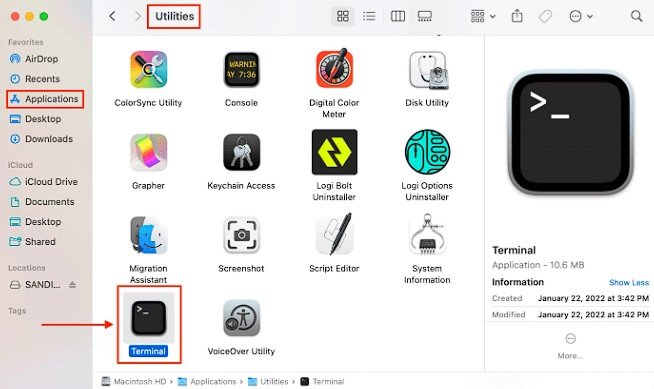
- Use as teclas de seta novamente para selecionar a partição que contém os dados que você deseja recuperar.
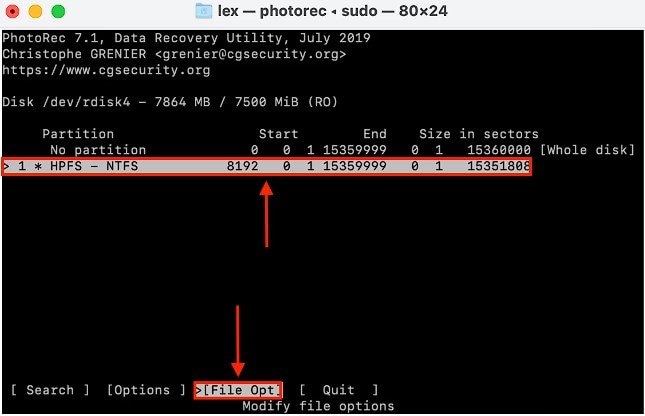
- Navegue até a opção "File Opt." para selecionar os tipos de arquivo que deseja que o TestDisk recupere. Pressione "b" para salvar suas configurações e volte selecionando Sair e pressionando Enter no teclado.
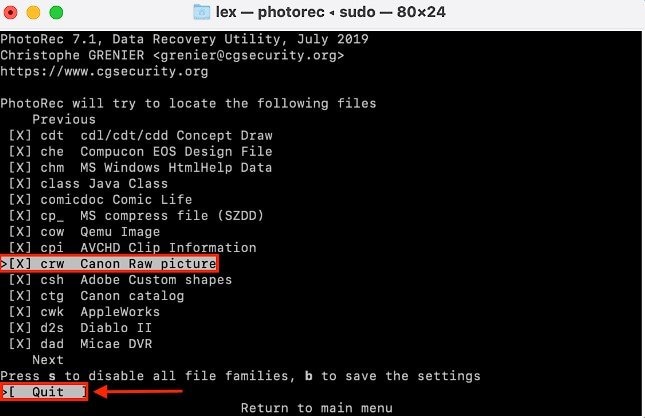
- Navegue até Pesquisa e pressione Enter.
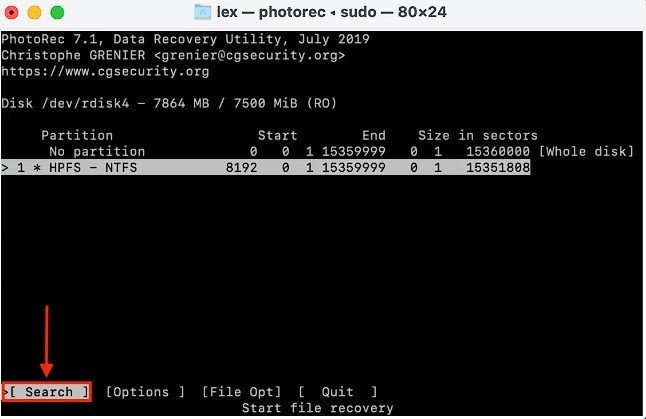
- O TestDisk pedirá que você selecione o sistema de arquivos do seu cartão SD. Escolha Other e pressione Enter.
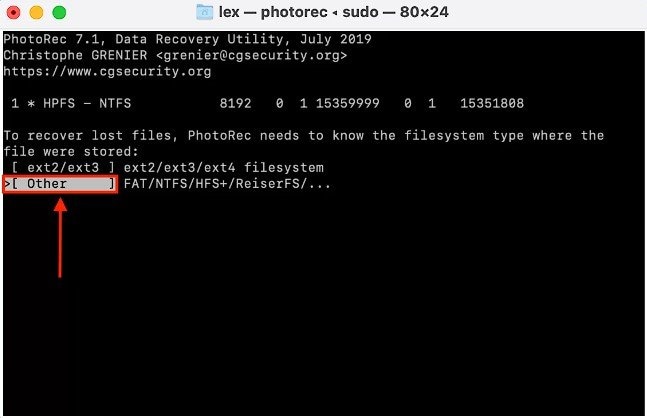
- Você terá duas opções na próxima tela: free e whole. Escolha Whole se o seu cartão SD estiver corrompido ou Free se você quiser recuperar arquivos excluídos de um cartão SD em um Mac ou recuperá-los após formatação acidental.
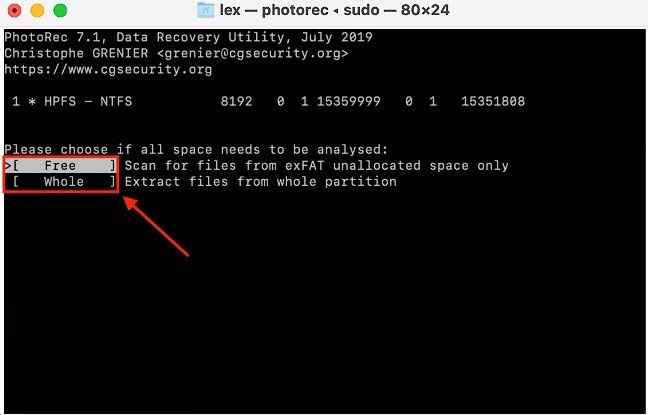
- Escolha o destino para os arquivos recuperados. Você pode usar o diretório padrão e seguir com a tecla "C".
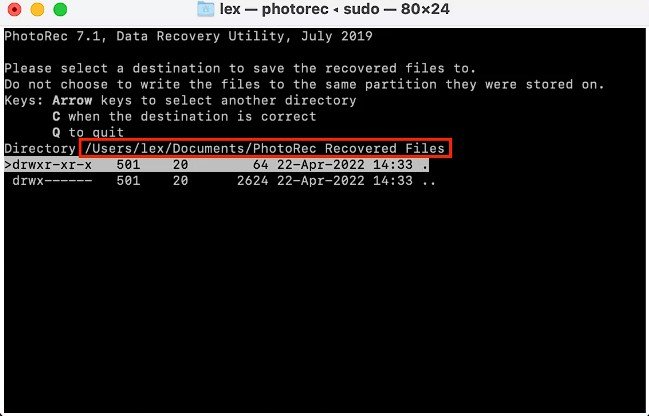
Após a recuperação ser concluída, vá para o destino selecionado e procure por pastas com um nome que contenha "recup_dir".
Método 3. Recuperar Arquivos de um Backup do Time Machine ou Outras Soluções de Backup
O Time Machine é um poderoso aplicativo de backup de dados que é incluído por padrão no seu Mac. É uma ferramenta versátil porque pode ajudar você a recuperar um cartão SD em um Mac e recuperar seus arquivos, independentemente da causa da perda - exclusão acidental, formatação ou corrupção do cartão SD.
O único requisito para que ele funcione é fazer backup regularmente dos seus dispositivos de armazenamento removíveis juntamente com a unidade do sistema. Aqui estão os passos a seguir.
- Antes de restaurar seu cartão SD em um Mac, conecte a unidade de backup do Time Machine.
- Navegue até ícone da Apple > Preferências do Sistema > Time Machine.
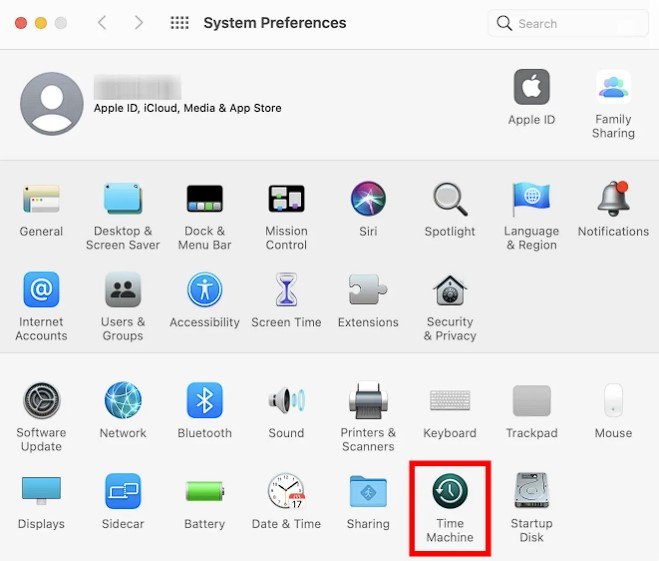
- Use as setas do lado direito da tela para localizar os arquivos que deseja recuperar.
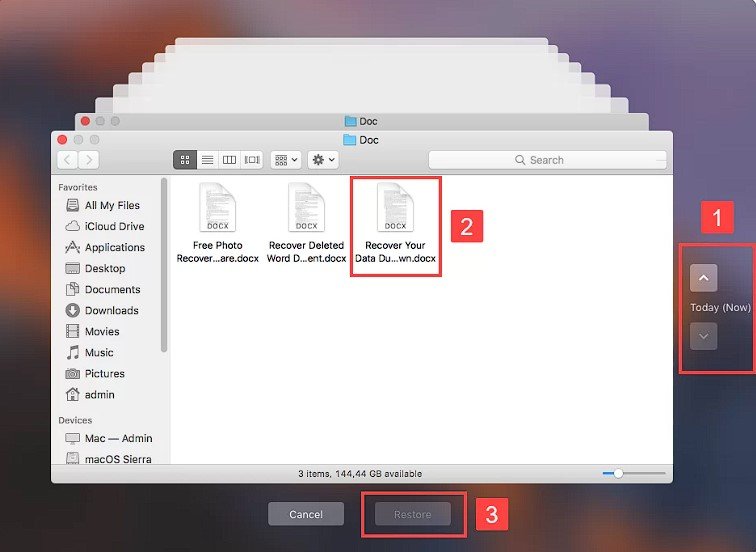
- Selecione os arquivos que deseja recuperar e clique em Restaurar.
Método 4. Restaurar Arquivos ao Corrigir um Cartão SD Corrompido no Mac
Outra opção gratuita para recuperar arquivos excluídos de um cartão SD em um Mac é tentar corrigir o cartão SD com o Utilitário de Disco. Essa é uma solução viável se você suspeita que seu cartão possa estar corrompido. Você pode reparar seu cartão SD no Mac em alguns passos simples.
- Vá para Aplicativos no seu Mac e navegue até Utilitários. Clique em Utilitário de Disco para abrir a aba para selecionar o seu cartão SD.
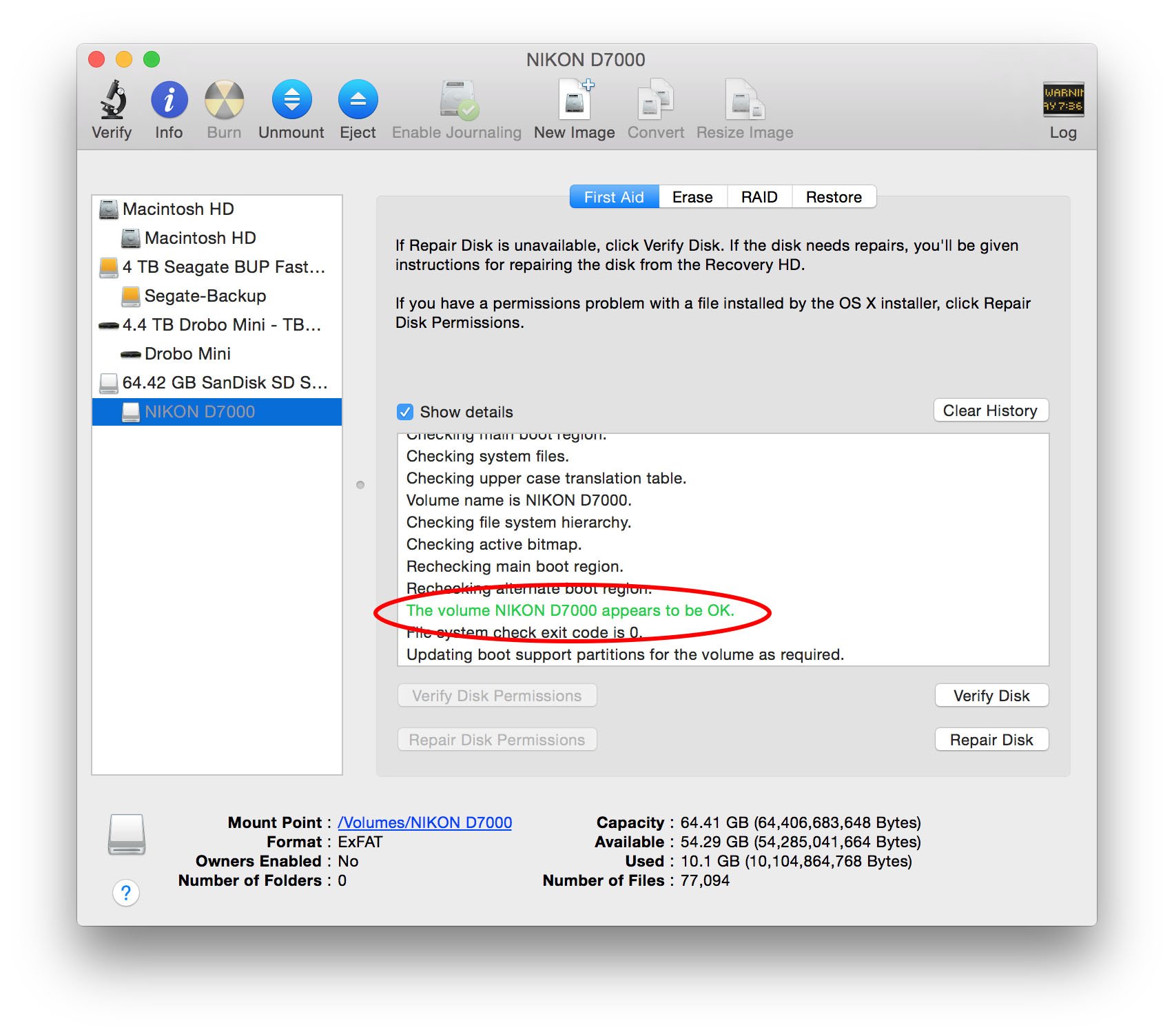
- Depois de abrir o Utilitário de Disco no seu Mac, procure o seu cartão SD na barra lateral esquerda. Clique para selecioná-lo.
- Depois de selecionar o cartão SD que deseja reparar, clique na aba Primeiros Socorros no topo da janela.
- Clique em Reparar Disco para restaurar o cartão SD em um Mac gratuitamente.
Método 5. Entre em Contato com um Serviço de Recuperação de Dados para um Cartão SD Severamente Danificado
Você tem uma opção final se todos os seus esforços até agora falharam. Existem empresas especializadas em recuperação de cartões SD em Macs. Embora não seja uma das opções "gratuitas", ainda é uma alternativa viável para exploração.
Procure os melhores serviços de recuperação de cartões SD próximos para terceirizar seus esforços para profissionais. Eles possuem ferramentas avançadas e conhecimento e podem ter sucesso na recuperação de arquivos excluídos do seu cartão SD.
Dicas para Maximizar a Chance de uma Recuperação Bem-sucedida de um Cartão SD no Mac
Você pode contribuir significativamente para uma recuperação bem-sucedida de um cartão SD em um Mac.
- Pare de usar o cartão SD em questão. Como você pode ver, você pode até recuperar um cartão SD formatado em um Mac gratuitamente. Existe apenas um requisito - não armazene nenhum arquivo nele. Isso pode reescrever os dados excluídos no seu cartão, e você pode perdê-los para sempre.
- Mantenha seus cartões SD livres de vírus e malware. Para fazer isso, você deve manter a proteção contra malware e vírus funcionando no seu Mac e não usar o seu cartão com dispositivos que você não confia.
- Não tente consertá-lo sozinho se ele estiver fisicamente danificado. É melhor entrar em contato com profissionais para garantir uma recuperação segura de um cartão SD em um Mac. Eles possuem as ferramentas para executar diagnósticos no seu cartão, descobrir o problema e extrair os dados.
Conclusão
Como você pode ver, você pode escolher entre muitas opções gratuitas de recuperação de cartões SD para usuários de Mac. O Wondershare Recoverit oferece a maneira mais simples de recuperar arquivos de um cartão SD em um Mac. É fácil de usar e um software altamente confiável.
Você também tem outras opções. Usuários experientes podem fazer isso através da linha de comando. Se tudo mais falhar, não se esqueça de que você pode entrar em contato com um provedor de serviços de recuperação de dados.
Perguntas frequentes
-
Como posso recuperar arquivos excluídos de um cartão SD em um Mac?
Você pode recuperar arquivos excluídos de um cartão SD em um Mac em alguns passos simples usando o Wondershare Recoverit.
1. Baixe e inicie o Wondershare Recoverit no seu Mac.
2. Selecione seu cartão SD na interface do aplicativo.
3. Clique em Scan para começar a procurar por arquivos excluídos no cartão SD.
4. Escolha os arquivos que deseja recuperar e clique em Recover. -
Posso consertar um cartão SD corrompido em um Mac?
Use a função First Aid do Mac para consertar seu cartão SD corrompido. Vá em Finder > Aplicativos > Utilitários > Utilitário de Disco. Selecione o seu cartão SD e clique em Primeiros Socorros. -
Como posso recuperar arquivos de um cartão SD formatado no Mac?
Você pode recuperar arquivos mesmo depois de formatar o seu cartão SD no Mac. 1. Baixe e inicie o Wondershare Recoverit no seu Mac.
2. Selecione seu cartão SD na interface do aplicativo.
3. Clique em Scan para começar a procurar por arquivos excluídos no cartão SD.
4. Escolha os arquivos que deseja recuperar e clique em Recover. -
Posso recuperar arquivos excluídos de um cartão SD depois de continuar usando-o?
Se você excluir arquivos do seu cartão SD e continuar usando-o, há chances de que você sobrescreva alguns dos seus dados. É melhor parar de usar o seu cartão SD imediatamente e usar um software de recuperação de dados como o Wondershare Recoverit para restaurar os arquivos antes que seja tarde demais.



